Owner's Manual
Table Of Contents
- 简体中文
- BAHASA MELAYU
- Garis panduan untuk penggunaan selamat dan efisien
- Notis penting
- Mengenali telefon anda
- Skrin Utama Anda
- Persediaan akaun Google
- Menyambung kepada Rangkaian dan Peranti
- Panggilan
- Kenalan
- Mesej
- E-mel
- Kamera
- Kamera video
- Fungsi
- Multimedia
- Utiliti
- Web
- Tetapan
- Perisian PC (LG PC Suite)
- Kemas kinian perisian telefon
- Tentang panduan pengguna ini
- Aksesori
- Pencarisilapan
- Soalan Lazim
- ENGLISH
- Guidelines for safe and efficient use
- Important notice
- Getting to know your phone
- Your Home screen
- Google account setup
- Connecting to Networks and Devices
- Calls
- Contacts
- Messaging
- Camera
- Video camera
- Function
- Multimedia
- Utilities
- The Web
- Settings
- PC software (LG PC Suite)
- Phone software update
- About this user guide
- Accessories
- Troubleshooting
- FAQ
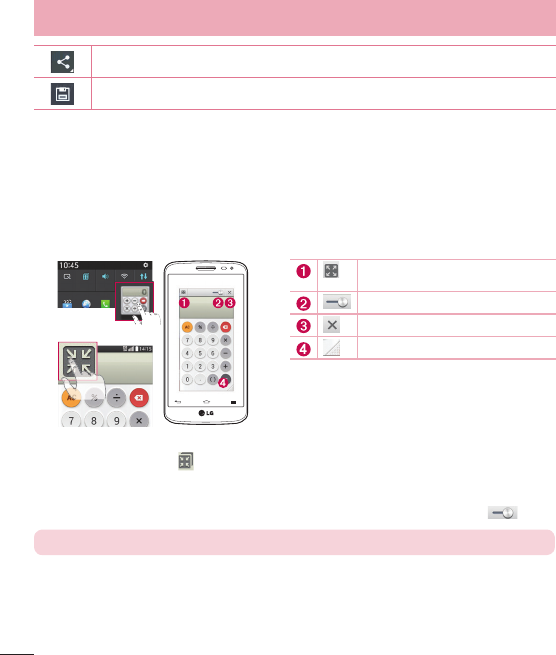
56
Ketik untuk berkongsi memo dengan orang lain melalui mana-mana aplikasi yang tersedia.
Menyimpan memo dengan skrin semasa dalam Galeri.
Melihat QuickMemo yang disimpan
Ketik Galeri dan pilih album QuickMemo.
QSlide
Daripada mana-mana skrin, bukakan tetingkap notepad, kalendar, dan sebagainya di dalam skrin anda.
ATAU
Ketik untuk keluar dari QSlide dan
kembali kepada tetingkap penuh.
Ketik untuk melaraskan kelutsinaran.
Ketik untuk menamatkan QSlide.
Ketik untuk melaraskan saiznya.
1 Sentuh dan luncurkan bar status ke bawah > ketik aplikasi Qslide atau sambil menggunakan aplikasi yang
menyokong QSlide > ketik
. Fungsi ini dipaparkan secara berterusan sebagai tetingkap kecil pada skrin
anda.
2 Anda boleh membuat panggilan, melayari Web atau memilih pilihan telefon yang lain. Anda boleh juga
mengguna dan mengetik skrin di bawah tetingkap kecil apabila bar kelutsinaran tidak penuh
.
NOTA: QSlide boleh menyokong sehingga dua tetingkap pada masa yang sama.
Fungsi










